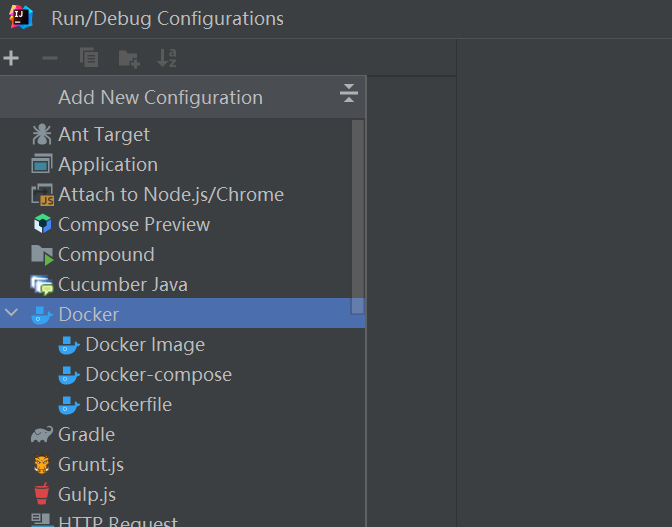目录
一、IDEA安装Docker插件
打开 IntelliJ IDEA,点击菜单栏中的 "File" -> "Settings"(或 "IntelliJ IDEA" -> "Preferences"),在左侧栏中选择 "Plugins",搜索并安装 "Docker" 插件。

二、IDEA连接Docker
1、Docker for Windows 连接
"Docker for Windows" 是指在 Windows 操作系统上运行 Docker 容器;
2、SSH 连接
"SSH 连接" 用什么用户下载docker,就用什么用户连接SSH;
3、Connection successful 连接成功
如下图进行连接测试看看是否能和docker的宿主机连接成功,输入正确的地址后下方会自动显示连接成功的说明。

三、查看Docker面板
配置好了docker插件后,会在项目服务(services)下面生成一个Docker面板,可以看到docker中的镜像和容器。

四、使用插件生成镜像
使用插件生成镜像,点击当前文件(currentfile),选择编辑配置,添加新的运行配置找到docker,有docker Image,docker-compose,dockerfile三种选择;